instalarea joomla
Odată ce fișierele Joomla va apărea pe server, puteți instala Joomla. Dar, înainte de instalare, trebuie să setați în mod corespunzător 777 permisiuni pentru următoarele directoare de pe serverul de web:
- Administrator / backup-uri;
- administrator / cache;
- administrator / componente;
- Administrator / module;
- Administrator / template-uri;
- cache;
- componente;
- imagini:
- imagini / bannere;
- images / stories;
- limbă;
- mass-media;
- module;
- plugin-uri:
- plugins / conținut;
- plugins / editori;
- plugins / redactori-xta;
- plugin-uri / căutare;
- plugins / sistem;
- template-uri;
- tmp.
Dacă nu utilizați programul FileZilla, iar celălalt în FTP-client, să-l găsesc un prompt de comandă și introduceți următoarea comandă:
- chmod 777 <имя_каталога> (Un nume pe echipa)
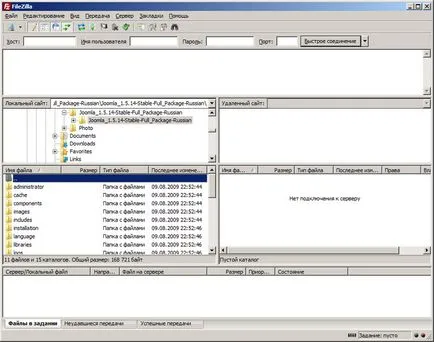
Dacă utilizați FileZilla, faceți clic pe, faceți clic dreapta pe directorul și selectați atributele de fișier, și apoi setați permisiunile 777 (fig. 1.12), în fereastra care apare. Puteți selecta mai multe foldere și setați aceleași drepturi pentru toți.
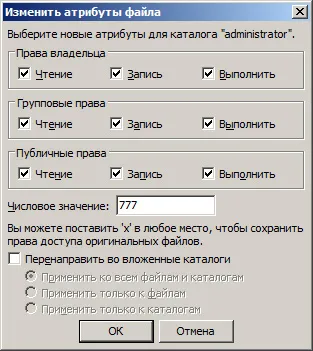
Fig. 1.12. Setați atributele de director
Creați o configurație de fișier gol. php și încărcați-l pe serverul web (in directorul unde ai descărcat Joomla). Pentru a face acest lucru, setați drepturile de fișier 666.
Abia acum, puteți porni browserul și introduceți următoarea adresă URL: http: // your_site.
În cazul meu - l http: //design.dkws.org.ua.
Primul lucru pe care un instalator vă va cere să alegeți limba de instalare. România va fi deja selectată implicit (fig. 1.13).
În continuare, programul de instalare va verifica sistemul (versiunea PHP, disponibilitatea extensiile necesare, etc.). Dacă ceva nu merge bine, atunci va fi doar posibilitatea de a ajuta furnizor de gazduire de servicii de sprijin, deoarece utilizatorul este puțin probabil să afecteze setările verificate aici. Sistemul meu a fost testat aproape ca „excelent“ (fig. 1.14).
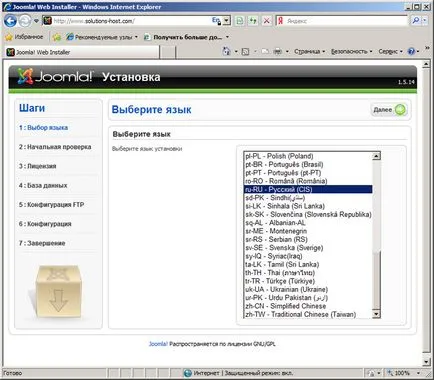
Fig. 1.13. Alegerea limbii
Următorul pas - introducerea de date pentru conectarea la un server de baze de date MySQL: numele de server MySQL, numele de utilizator, parola și numele bazei de date. Apoi, deschide secțiunea Setări avansate, și de a schimba prefixul tabel cu j os_ pe nimic, cum ar fi j j j_ (fig. 1.16). Acest lucru se face din motive de securitate: există un tip special de atacuri site-ul web (SQL-injectare), în cazul în care atacatorul poate trece SQL-operatorii, deteriorarea datelor. Dar, din moment ce el nu va ști numele mesei, nu va fi capabil să facă nimic. Dacă nu schimbați prefixul nume de tabel cu numele tabelelor va avea, la fel ca în tot ceea ce face ca site-ul vulnerabil.
prefix de masă poate fi utilizat pentru a instala mai multe versiuni ale Joomla într-o singură bază de date. Pentru un prefix josl_ se va aplica, iar pentru a doua - jos2_. Nu puteți utiliza old_ prefix, deoarece este folosit pentru backup de baze de date.
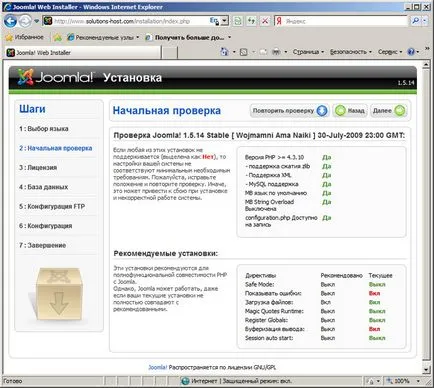
Fig. 1.14. sistem de verificare
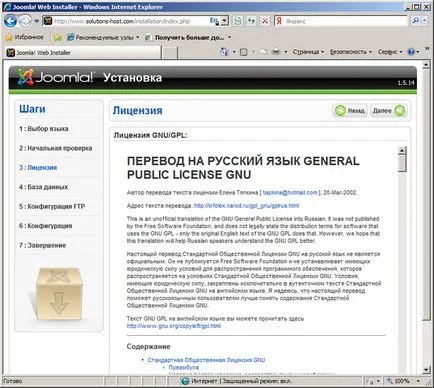
Fig. 1.15. GPL
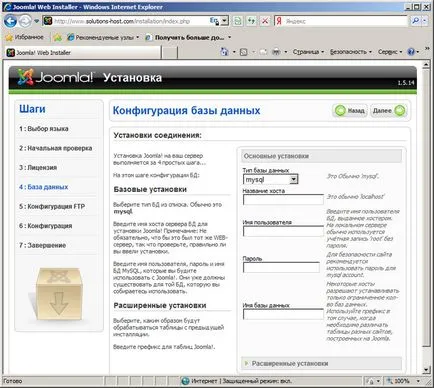
Fig. 1.16. Opțiuni baze de date
În continuare vi se va cere să introduceți setările pentru FTP acces. Atâta timp cât se poate renunța, mai ales pentru tot timpul am folosi handler Joorrda FTP-strat nu am și nu este necesară (fig. 1.17).
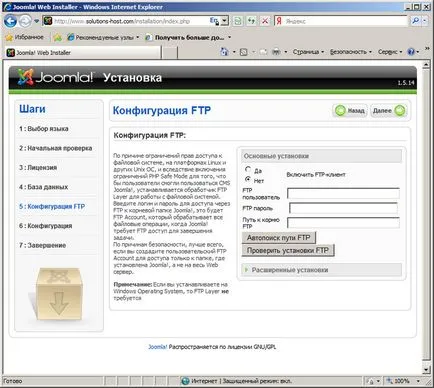
Fig. 1.17. Setările FTP nu pot introdus încă
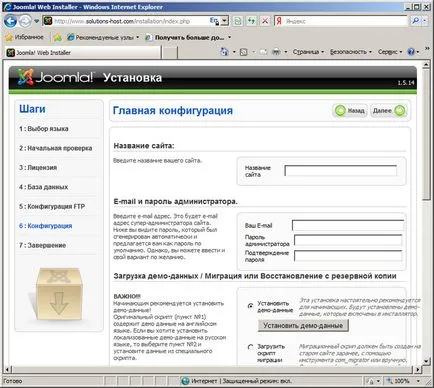
Aproape toate Ris.1.18.
Felicitări! Ați instalat doar Joomla pe serverul dvs. (vezi Fig. 1.19). Asigurați-vă că pentru a elimina complet directorul de instalare de pe server pentru a instala Joomla nu a putut rula atacator. În colțul din dreapta sus, veți vedea două butoane - site-ul (du-te la site-ul web) și Admin (du-te la panoul de control). Faceți clic pe site-ul - Acum știm cum să fi călcate site-ul nostru imediat după instalare (Figura 1.20.). Din moment ce am stabilit demodannye, site-ul au deja informațiile, putem edita de pe panoul de control.
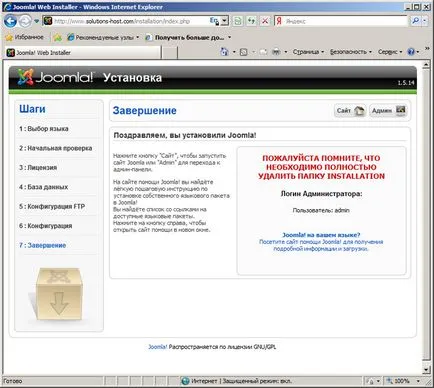
Fig. 1.19. Instalarea este completă!
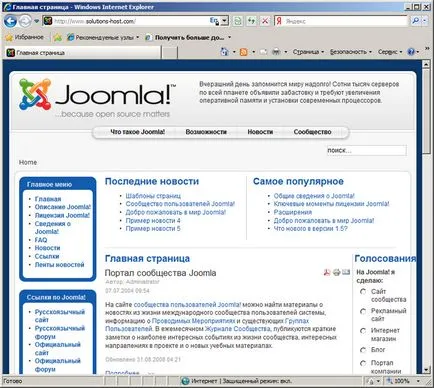
PUC. 1.20. Site-ul imediat după instalare
Setarea site-ului și rusificare sale (veți vedea ce vreau să spun mai târziu) ne vom ocupa în capitolul 2. Între timp, eu pot sfătui numai că nu pentru a elimina fișierele pachetelor Joomla de pe computer. Acestea vor fi în continuare necesară în procesul de lucru prin această carte.